
iPhone bloccato nella memoria del logo Apple pieno: come risolvere in 4 semplici modi?

Un telefono cellulare è un gadget indispensabile nell'attuale mondo digitale. Ci aiuta a comunicare con amici, familiari e colleghi di lavoro, archiviare documenti importanti, riprodurre musica e altro ancora. Di conseguenza, non essere in grado di utilizzare il tuo iPhone a causa di alcuni errori può essere molto esasperante. Uno dei più diffusi errori dell'iPhone che può impedirti di utilizzare il tuo iPhone è l'iPhone bloccato sul problema completo della memoria del logo Apple .
Cosa farai quando incontrerai l'errore di archiviazione completa dell'iPhone che non funzionerà in modo pulito ora? Bene, ci sono diverse tecniche per risolvere questo errore di iPhone e questo articolo ti guiderà attraverso il processo di risoluzione dei problemi.
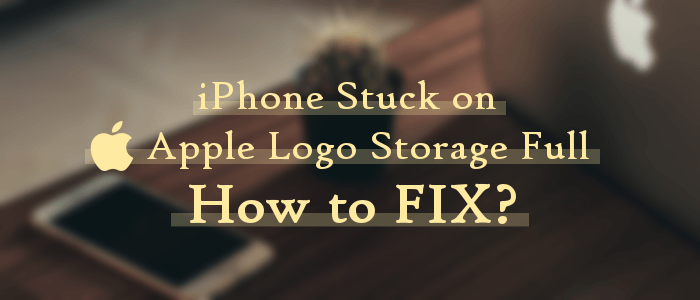
Cosa potrebbe aver causato questo errore dell'iPhone? Innanzitutto, dovresti controllare la quantità di dati memorizzati sul tuo iPhone come messaggi, contatti, film, foto, video e altro. Dovresti anche considerare se hai pulito spesso i file spazzatura del tuo iPhone.
Lo spazio di memoria completo è la causa principale del problema dello spazio di archiviazione dell'iPhone pieno che non si accende. La memoria di un iPhone piena fa funzionare il sistema operativo iOS in modo anomalo, il che si traduce in prestazioni imprevedibili. Questo errore peggiora con il tempo e non è possibile liberare spazio a un certo punto perché il messaggio di errore bloccato impedisce di utilizzare il dispositivo.
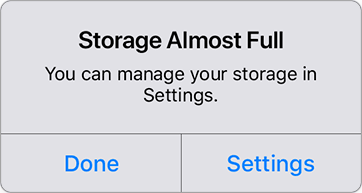
Trova soluzioni:
Lo spazio di archiviazione del tuo iPhone è pieno? Liberalo senza indugio [Risolto]
Lo spazio di archiviazione dell'iPhone è pieno? Come liberare spazio su iPhone facilmente
Questo errore dell'iPhone è comune e molti utenti se ne sono lamentati. Tuttavia, esistono diversi modi per risolvere questo errore e li abbiamo discussi di seguito:
Il modo migliore per rimuovere questo tipo di errore è utilizzare uno strumento di riparazione del sistemaiOS. L'errore viene visualizzato principalmente quando lo spazio di memoria del tuo gadget è quasi pieno e il problema peggiora con il tempo. La cosa migliore è che ci sono molti strumenti di riparazione iOS che puoi utilizzare per risolvere questo tipo di errore.
Quando si seleziona uno strumento di riparazione iOS, è necessario prestare attenzione perché alcuni sono inaffidabili e insicuri. Tuttavia, iOS System Recovery è uno strumento di riparazione del sistema affidabile iOS che è stato provato e testato da milioni di persone in tutto il mondo. Questa applicazione impareggiabile ripara il tuo iPhone senza sovrascrivere i dati esistenti.
iOS 'applicazione di ripristino del sistema è disponibile per gli utenti Windows e Mac e risolve anche altri problemi dell'iPhone, tra cui la schermata di morte dell'iPhone, gli iPhone bloccati e altro ancora. Puoi usarlo per correggere quasi tutti gli errori del modello di iPhone, inclusi iPhone 12 Pro, iPhone 13 Pro, iPhone 14 Pro, ecc. Inoltre, l'applicazione ha un'interfaccia utente intuitiva che la rende facilmente utilizzabile.
Di seguito sono riportati i passaggi per risolvere il problema dell'iPhone 11 bloccato sull'archiviazione completa del logo Apple utilizzando l'applicazione iOS System Recovery:
01Scarica l'applicazione corretta per Mac/Windows computer. Installa e apri l'applicazione sul tuo computer e premi il pulsante iOS Ripristino del sistema.

02Utilizzare un cavo di illuminazione per collegare i due dispositivi. Consenti di stabilire la connessione tra i dispositivi toccando l'opzione Autorizza quando sul display del tuo iPhone viene visualizzato il messaggio Autorizza questo dispositivo .
03Inizializza il processo di riparazione premendo il pulsante Start e impostando il tuo iPhone in modalità di ripristino.

04Seleziona la modalità standard tra le due opzioni per riparare l'iPhone senza eliminare i suoi dati e premi Conferma.

05Ora premi l'opzione Ripara e l'applicazione risolverà il problema. Attendi qualche minuto e il problema verrà risolto definitivamente.

Un modo per correggere questo errore dell'iPhone è forzare il riavvio del gadget. È un processo semplice che richiede di seguire alcuni semplici passaggi. Tuttavia, devi liberare spazio sul tuo iPhone dopo averlo riavviato forzatamente per risolvere completamente il problema.
Di seguito sono riportati i passaggi per forzare il riavvio del tuo iPhone 12 e 11.
Passaggio 1. Premi il tasto Volume su del tuo iPhone per circa 3 secondi e rilascialo.
Passaggio 2. Premi il tasto Volume giù del tuo iPhone per circa 3 secondi e rilascialo.
Passaggio 3. Infine, premi il tasto laterale del tuo iPhone finché il logo Apple non viene visualizzato sullo schermo del dispositivo.

Passaggio 4. Lo schermo dell'iPhone diventerà temporaneamente nero durante il processo di spegnimento. Attendi che il gadget finisca di riavviarsi e liberare spazio di memoria.
Il ripristino delle impostazioni di fabbrica del tuo iPhone utilizzando iTunes risolve rapidamente la maggior parte degli errori dell'iPhone. Tuttavia, questo processo elimina tutti i dati e le impostazioni dell'iPhone. Di conseguenza, non è il metodo migliore per risolvere i problemi dell'iPhone. Tuttavia, puoi usare questo metodo se non hai nulla da perdere.
Segui i passaggi seguenti per ripristinare le impostazioni di fabbrica del tuo iPhone utilizzando iTunes:
Passaggio 1. Collega il tuo iPhone al PC utilizzando un cavo di illuminazione funzionante. Apri l'applicazione iTunes sul tuo PC e assicurati di utilizzare un'applicazione iTunes aggiornata: in caso contrario, controlla questo passaggio per sapere come aggiornare iTunes.
Passaggio 2. Passa il mouse sopra il menu nell'angolo in alto a sinistra dello schermo del computer e scegli il tuo iPhone.

Passaggio 3. Tocca l'opzione Riepilogo sul lato sinistro dello schermo del computer. Quindi fai clic sull'opzione Ripristina iPhone per ripristinare le impostazioni predefinite del tuo iPhone. Successivamente, puoi configurare nuovamente il tuo iPhone e iniziare a usarlo normalmente.

Un'altra soluzione rapida per questo errore è l'utilizzo della modalità di ripristino. Di seguito sono riportati i semplici passaggi che devi seguire:
Passaggio 1. Usa un cavo di illuminazione funzionante per collegare il tuo iPhone al PC e apri l'applicazione iTunes.
Passaggio 2. Procedi forzando il riavvio dell'iPhone. Per forzare il riavvio del tuo iPhone, controlla il modo 2.
Passaggio 3. Ora l'applicazione iTunes rileverà la modalità del tuo iPhone e visualizzerà un messaggio. Ripristina l'iPhone facendo clic sul pulsante Ripristina e l'errore scomparirà immediatamente.

Si notino anche i problemi in questi articoli:
L'iPad continua a riavviarsi | Come risolverlo facilmente (11 soluzioni comprovate)
iPhone bloccato nel ciclo di avvio? Come risolvere il ciclo di avvio su iPhone in dieci metodi?
Il modo più efficiente per correggere questo errore senza perdere dati è utilizzare un'applicazione di riparazione del sistema sicura iOS come iOS System Recovery. Questo strumento risolve una miriade di problemi dell'iPhone senza perdere dati.
Il modo più semplice e affidabile per correggere questo errore è utilizzare uno strumento di riparazione iOS professionale. Tra gli strumenti di riparazione iOS disponibili, iOSapplicazione System Recovery non ha eguali grazie alle sue eccezionali funzionalità.
Il problema dello spazio di archiviazione dell'iPhone pieno non si accende si verifica principalmente quando lo spazio di archiviazione del dispositivo si sta quasi esaurendo. Usa la soluzione discussa in questa guida per risolvere il problema e ricominciare a utilizzare il tuo iPhone. Tuttavia, se desideri utilizzare urgentemente il tuo iPhone, il modo più affidabile per risolvere il problema è utilizzare l'applicazione iOS System Recovery, che è veloce, sicura e ha un'alta probabilità di risolvere il problema.
Articoli Correlati:
Come correggere le linee verdi sullo schermo dell'iPhone? Le soluzioni collaudate sono qui
Come risolvere da solo lo schermo grigio della morte dell'iPhone? (8 Soluzioni)
Come risolverlo quando l'iPhone continua a bloccarsi? 9 Trucchi Facili
Soluzioni rapide per iPhone bloccato durante la preparazione al trasferimento del problema
6 modi migliori per riparare l'iPhone bloccato in modalità cuffie come un professionista
[Risolto] L'iPhone non si aggiorna? Ecco come risolvere il problema!

 Recupero iPhone
Recupero iPhone
 iPhone bloccato nella memoria del logo Apple pieno: come risolvere in 4 semplici modi?
iPhone bloccato nella memoria del logo Apple pieno: come risolvere in 4 semplici modi?